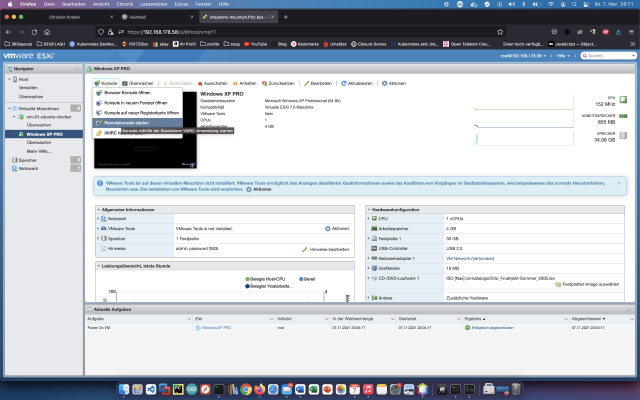3
results
for esxi
-
Schwierigkeitsgrad: Für jeden machbar
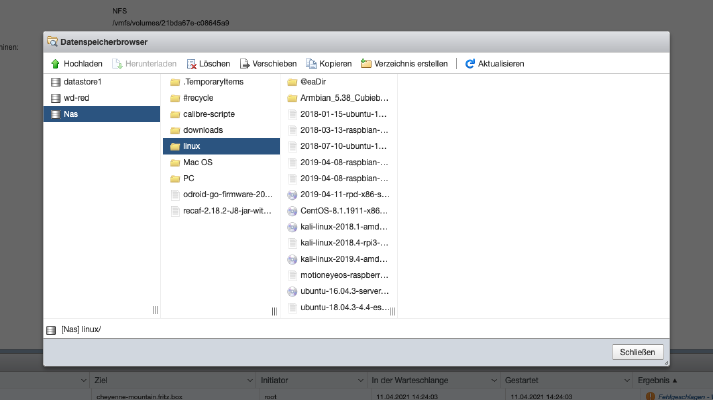 Langkah 1: Aktifkan layanan “NFS” Pertama, layanan “NFS” harus diaktifkan pada Diskstation. Untuk melakukan ini, saya pergi ke pengaturan “Control Panel” > “File Services” dan klik “Enable NFS”. Kemudian saya klik pada “Shared folder” dan pilih direktori. Langkah 2: Pasang direktori di ESXi Di ESXi, saya klik “Storage” > “New datastore” dan memasukkan data saya di sana. Siap Sekarang memori bisa digunakan.
Langkah 1: Aktifkan layanan “NFS” Pertama, layanan “NFS” harus diaktifkan pada Diskstation. Untuk melakukan ini, saya pergi ke pengaturan “Control Panel” > “File Services” dan klik “Enable NFS”. Kemudian saya klik pada “Shared folder” dan pilih direktori. Langkah 2: Pasang direktori di ESXi Di ESXi, saya klik “Storage” > “New datastore” dan memasukkan data saya di sana. Siap Sekarang memori bisa digunakan. -
Schwierigkeitsgrad: Sehr sportlich
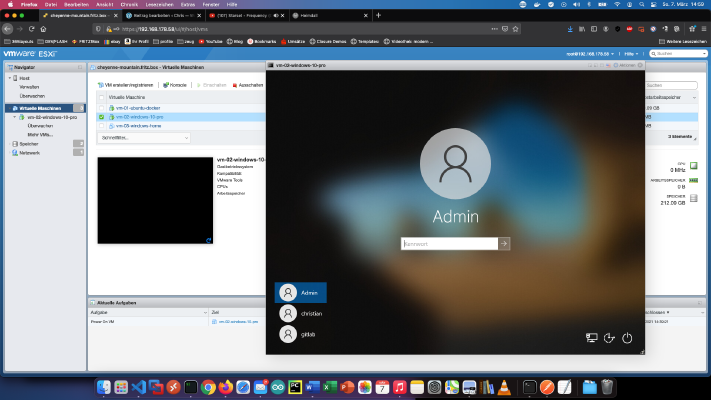 Dengan ESXi, “intel NUC” dapat dibagi menjadi sejumlah komputer. Dalam tutorial ini, saya menunjukkan bagaimana saya menginstal VMware ESXi pada NUC saya. Anda juga memerlukan stik USB 32GB. Saya membeli seluruh bundel dengan harga kurang dari 5 euro masing-masing dari Amazon. NUC-8I7BEH saya memiliki Ram HyperX Impact 2x 16GB, modul Samsung 970 EVO M2 1x 256GB, dan hard drive WD-RED 1TB 2,5 inci. Langkah 1: Temukan USB - Stick Perintah berikut ini menunjukkan semua drive: x – + Terminal $ diskutil list Di sini Anda bisa melihat bahwa stik USB saya memiliki pengidentifikasi “disk2”: Langkah 2: Siapkan sistem berkas Sekarang saya bisa menggunakan perintah berikut ini untuk menyiapkan sistem file: x – + Terminal $ $ diskutil eraseDisk MS-DOS "ESXI" MBR disk2 Setelah itu, saya juga melihat pengidentifikasi di Finder: Langkah 3: Keluarkan stik USB Saya menggunakan perintah “unmountDisk” untuk mengeluarkan volume: x – + Terminal $ $ diskutil unmountDisk /dev/disk2 Lihat: Langkah 4: Membuat tongkat yang bisa di-boot Sekarang kita masukkan perintah “sudo fdisk -e /dev/disk2” dan kemudian masukkan “f 1”, “write” dan “quit”, lihat: Langkah 5: Salin data Sekarang saya harus mengunduh ESXi-ISO: https://www.
Dengan ESXi, “intel NUC” dapat dibagi menjadi sejumlah komputer. Dalam tutorial ini, saya menunjukkan bagaimana saya menginstal VMware ESXi pada NUC saya. Anda juga memerlukan stik USB 32GB. Saya membeli seluruh bundel dengan harga kurang dari 5 euro masing-masing dari Amazon. NUC-8I7BEH saya memiliki Ram HyperX Impact 2x 16GB, modul Samsung 970 EVO M2 1x 256GB, dan hard drive WD-RED 1TB 2,5 inci. Langkah 1: Temukan USB - Stick Perintah berikut ini menunjukkan semua drive: x – + Terminal $ diskutil list Di sini Anda bisa melihat bahwa stik USB saya memiliki pengidentifikasi “disk2”: Langkah 2: Siapkan sistem berkas Sekarang saya bisa menggunakan perintah berikut ini untuk menyiapkan sistem file: x – + Terminal $ $ diskutil eraseDisk MS-DOS "ESXI" MBR disk2 Setelah itu, saya juga melihat pengidentifikasi di Finder: Langkah 3: Keluarkan stik USB Saya menggunakan perintah “unmountDisk” untuk mengeluarkan volume: x – + Terminal $ $ diskutil unmountDisk /dev/disk2 Lihat: Langkah 4: Membuat tongkat yang bisa di-boot Sekarang kita masukkan perintah “sudo fdisk -e /dev/disk2” dan kemudian masukkan “f 1”, “write” dan “quit”, lihat: Langkah 5: Salin data Sekarang saya harus mengunduh ESXi-ISO: https://www.